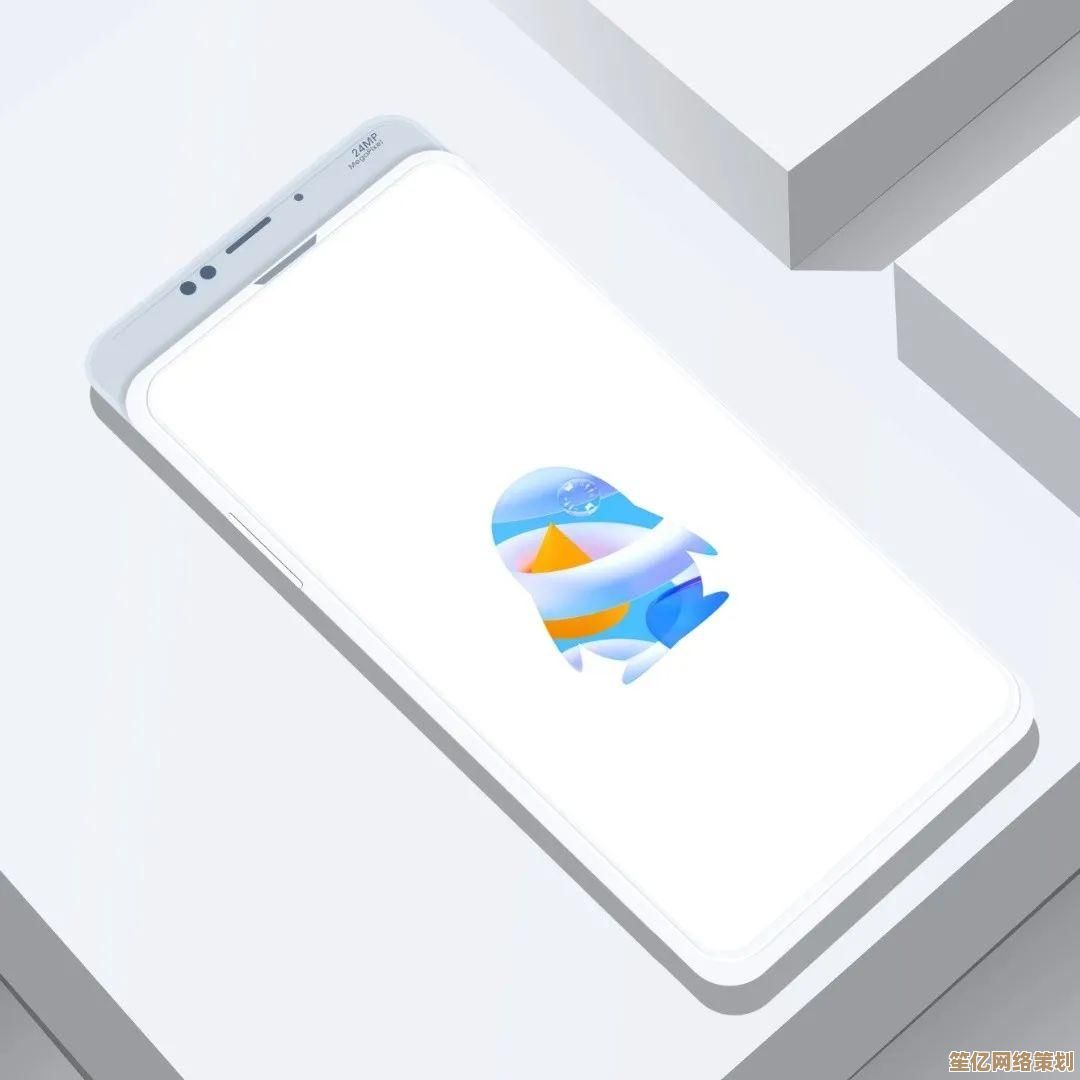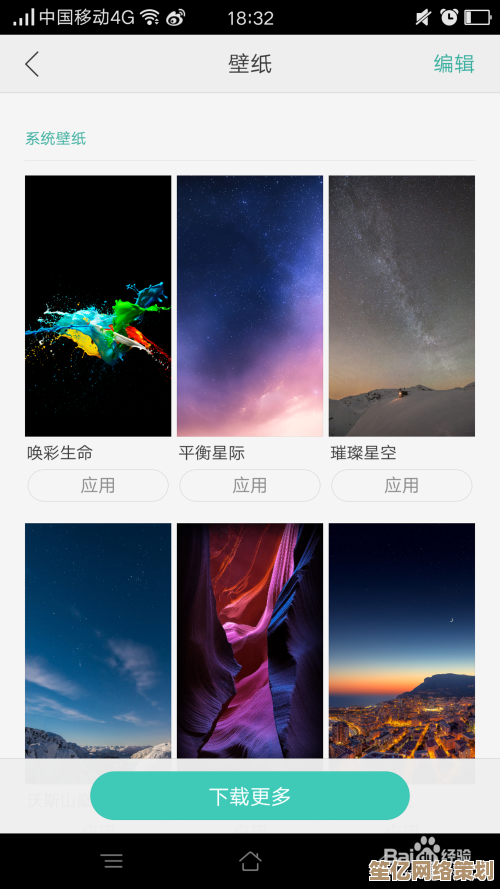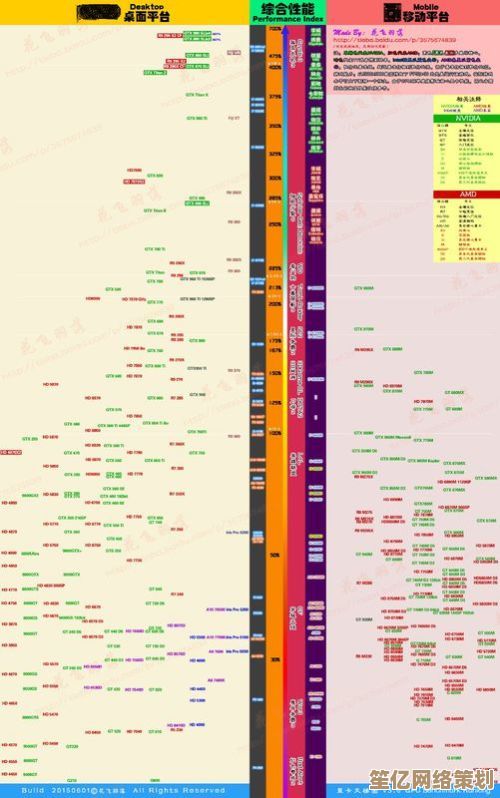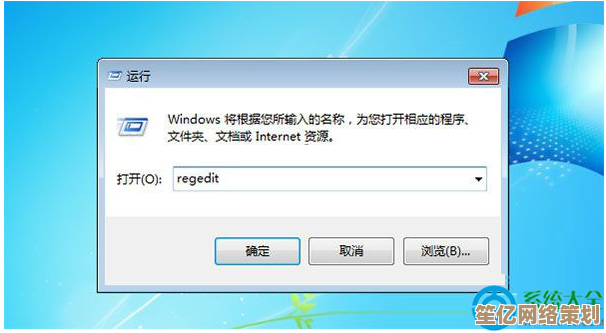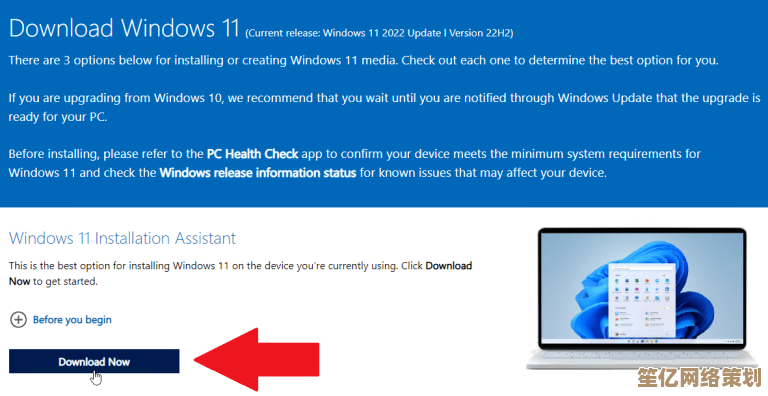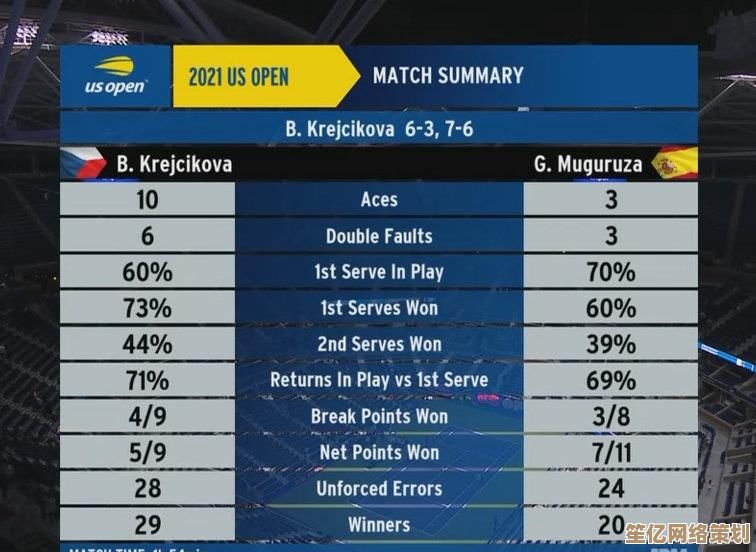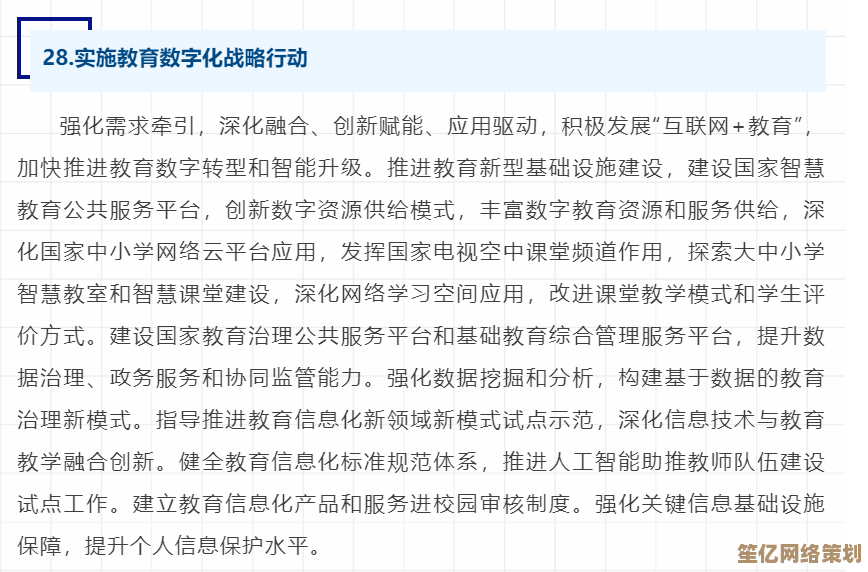跟着小鱼一步步掌握FlashFXP,实用操作技巧全解析
- 问答
- 2025-09-27 10:51:43
- 1
跟着小鱼一步步掌握FlashFXP,实用操作技巧全解析
嘿,老铁们!今天咱们不聊虚的,就唠唠我用了快十年的老伙计——FlashFXP,这玩意儿现在提的人少了,但在我这搞网站运维的糙汉子手里,它比那些花里胡哨的新工具实在多了,第一次装它还是2014年?那会儿我刚接手公司官网维护,看着满屏英文界面差点当场去世 😅。
别慌!第一次见面这样搞
- 站点管理器是命根子: 别学我当年傻乎乎每次手动输IP、用户名、密码!点左上角闪电图标那个“站点管理器”,新建站点,地址、端口(默认21)、用户、密码填好,关键一步:右边“选项”里把“加密”改成“只使用普通FTP”或者根据你服务器要求选(别问我怎么知道的,第一次连不上抓狂半小时才发现的坑!),保存!下次双击站点名就能连,巨省心。
- 快速连接救急用: 左上角那个小闪电⚡️图标点开,临时输信息连一下也行,但真不推荐,容易输错…别问我手抖过多少次。
传文件?这才是正确姿势
- 拖拽大法好,但眼睛要亮: 本地窗口(左边)找到文件,直接拖到右边服务器窗口的目标文件夹,简单吧?血泪教训:有次半夜传整站更新,迷迷糊糊把本地
/backup/(备份文件夹)拖到服务器根目录了…覆盖了一堆东西,差点心脏骤停💔!看清路径啊兄弟们! - 队列管理是门艺术: 传大文件或者一堆文件时,FlashFXP会先把任务扔进底部的“队列”,这里能暂停、删除、调整顺序。神技巧:传大量小文件(比如图片站)时,在队列窗口右键 -> 高级 -> 速率控制,稍微限制下上传速度,能极大减轻服务器压力,避免卡死!服务器稳了,老板脸色就好看了,你懂的。
- 断点续传是真爱: 网抽风了?文件传一半断了?只要服务器支持(大部分都支持),重新连上后,找到那个传输失败的任务,右键选“传输/续传”,它会接着传!不用重头来,省流量省时间,尤其传几个G的视频素材时,这功能能救命🆘。
高级点?这些技巧让你效率翻倍
- FXP 服务器对传(神技!): 这绝对是FlashFXP的隐藏大招!假设你有文件在A服务器,想搬到B服务器,但本地下载再上传慢成狗?操作:同时连接A服务器(源)和B服务器(目标),在A服务器窗口选中文件,直接拖拽到B服务器的窗口!文件会直接在两个服务器间传输,不经过你本地电脑!省带宽,速度飞起!第一次成功时我激动得拍了桌子,同事以为我疯了 🤪。
- 远程编辑小修改: 发现服务器上某个
config.php文件有个小参数要改?不用下载-编辑-再上传!在服务器窗口右键点击该文件 -> 编辑,它会用你设定的默认编辑器(比如记事本++)直接打开服务器上的文件,改完保存,FlashFXP会自动上传覆盖!改个IP或者调试开关巨方便。 - 文件夹比较防漏传: 更新网站时,怕漏传文件?两边(本地和服务器)都打开要同步的目录,菜单栏 -> 工具 -> 比较文件夹,它会高亮显示两边不同的文件(新增的、修改过的、缺失的),对着结果,该传的传,该删的删(删服务器文件要谨慎!),一目了然,强迫症福音。
小鱼碎碎念与避坑指南
- 界面复古但别嫌弃: 是,它长得像Win98时代的产物,图标土土的,皮肤选项也少得可怜,但!稳定啊!核心功能一点不含糊,新工具动不动卡死崩溃的时候,老FlashFXP还在默默干活,像你家用了十年的电饭煲,丑但可靠。
- 编码问题是大坑: 传中文文件名的文件,如果服务器是Linux,可能会变乱码!解决:在站点管理器里,找到该站点,点“选项”标签,在“字符编码”下拉菜单里试试不同的选项,常用的是“强制UTF-8”或者“使用全局设置”(全局设置在软件主设置里调),乱码消失那一刻,世界都清净了。
- 日志要看!: 底部日志窗口别无视!连接失败、传输错误的原因都写在那里,权限问题(
550 Permission denied)? 路径不对?看日志比瞎猜强一百倍,有次死活传不上一个文件,日志里一句553 Could not create file,才想起来服务器磁盘满了…清掉点缓存立马搞定。
最后的大实话: FlashFXP不是万能的,SFTP现在更主流更安全,但对于还在用FTP的老项目、内网环境,或者需要服务器间直传这种骚操作,它依然是我工具箱里不可替代的一块砖,它不酷,不新潮,但像一把用顺手的旧螺丝刀,关键时刻拧得紧,不掉链子,尤其当你需要在凌晨三点,顶着熊猫眼,靠咖啡续命上传关键补丁的时候,那份稳定感,真的值了,试试看,说不定你也会爱上这个“老古董”呢?🚀
本文由酒紫萱于2025-09-27发表在笙亿网络策划,如有疑问,请联系我们。
本文链接:http://waw.haoid.cn/wenda/11597.html